Für jeden komplexen Computer wie Ihr Mobiltelefon, PC, Laptop usw. ist Firmware angeblich das Rückgrat für die Funktionsweise bestimmter Hardware -Geräte. Manchmal müssen Sie manchmal möglicherweise Änderungen im Verhalten des ursprünglichen Geräts verstehen oder vornehmen. Wenn Sie seinen Quellcode nicht durchgehen möchten, können Sie eine andere Möglichkeit tun, dies zu tun, indem Sie die Firmware -Dateien extrahieren. Aber das ist eine ziemliche Arbeit, wenn Sie mit dem Prozess überhaupt nicht vertraut sind. Da verschiedene OEMs unterschiedliche Formate für ihre Firmware -Dateien berücksichtigen, kann dies häufig mühsam werden.
Wenn Sie beispielsweise ein ein Plus -Gerät verwenden, hält es die gesamte Firmware im Nayload.bin -Format. Andererseits halten Hersteller wie Xiaomi die Dinge einfach, indem sie sie im ZIP -Format halten. Ein Samsung -Benutzer muss jedoch einige zusätzliche Schritte durchführen, um die Arbeit zu erledigen. Samsung als OEM hält die Dateien in Schleifen unterschiedliche Formate. Sie benötigen viel Extrahieren, um die gewünschte Datei zu erhalten.
Aber es gibt nichts, worüber wir uns Sorgen machen müssen, da wir Sie versichert haben. In diesem Artikel werden wir sehen, wie Sie Schritt für Schritt Samsung Tar, LZ4 und Bin Firmware-Dateien extrahieren können. Stellen Sie einfach sicher, dass Sie bis zum Ende bei uns bleiben, um alles zu erledigen.
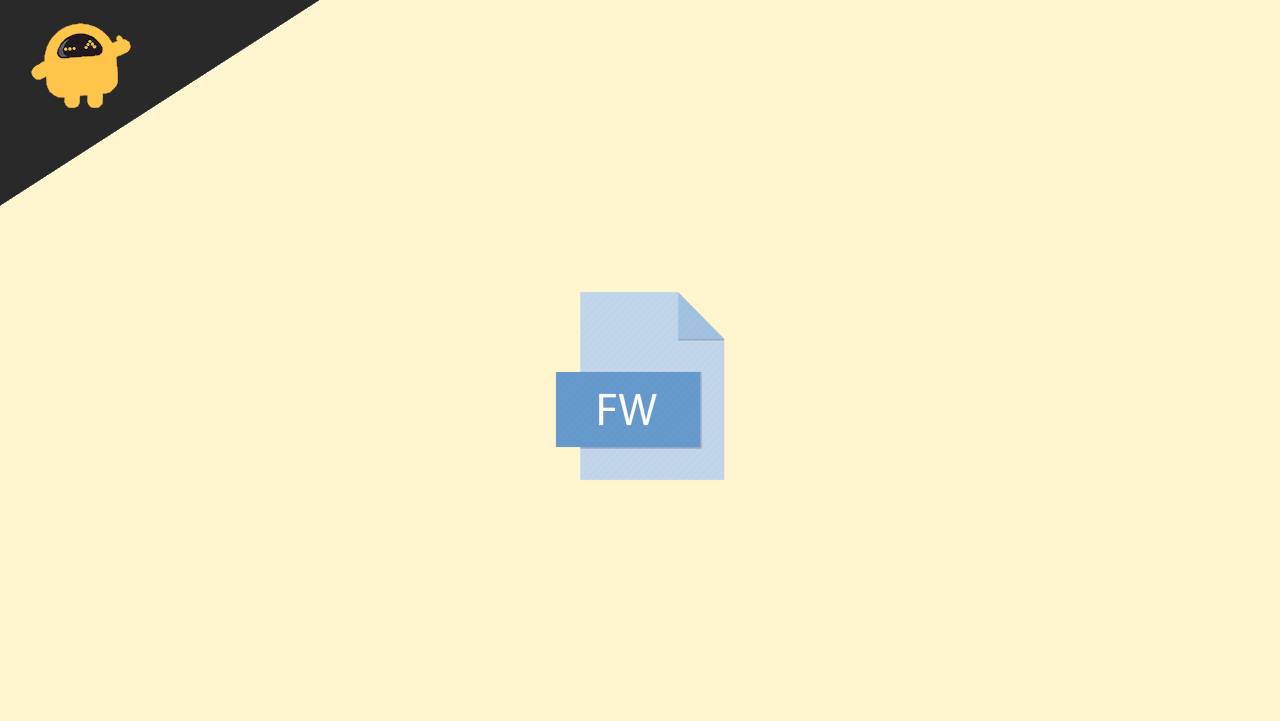
Eine detaillierte Anleitung zum Extrahieren von Samsung Tar-, LZ4- und Bin -Firmware -Dateien
Nur für Ihr Wissen halten Samsung -Geräte ihre Firmware in einer ziemlichen Schleife mehrerer Formate. Wenn Sie die Firmware zum ersten Mal in die Hände bekommen, befindet sie sich im ZIP/ RAR -Format in der Anfangsphase. Beim Extrahieren erhalten Sie 5 verschiedene Dateien im Tar.md5 -Format. Wenn Sie sie weiter extrahieren, erhalten Sie die LZ4 -Dateien. Auch bei der Extraktion erhalten Sie die Bin -Datei und schließlich erhalten Sie nach einer weiteren Phase der Extraktion die tatsächlichen Dateien, nach denen Sie gesucht haben.
Wie Sie sehen, müssen Sie also einige Male den Extraktionsprozess durchlaufen, bevor Sie die gewünschten Dateien erhalten. Aber Benutzer bleiben oft stecken, während sie diesen Prozess in einer Schleife fortsetzen. Glücklicherweise führen Sie die folgenden Schritte zur erfolgreichen Extraktion der Dateien und werden Sie sicherlich in allen Phasen führen.
- Laden Sie zunächst die Firmware für Ihr Gerät herunter.
- Zweitens müssen Sie den 7-Zip-Zs installieren. Sie erhalten diese Datei problemlos von GitHub. Stellen Sie sicher, dass Sie das ZS -Gegenstück nur herunterladen, da dies zum Extrahieren des LZ4 verwendet wird.
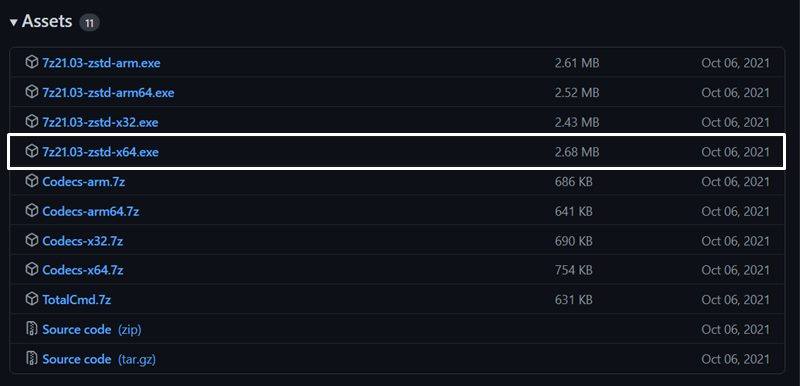
- Öffnen Sie als nächstes den Firmware -Ordner, den Sie kürzlich extrahiert haben. Suchen Sie die BL-Datei, klicken Sie mit der rechten Maustaste darauf, wählen Sie 7-Zip-Zs und öffnen Sie dann das Archiv.
- Wählen Sie die LZ4 -Datei aus, die Sie extrahieren möchten. In diesem Fall wählen wir die "up_param.bin.lz4" aus und extrahieren sie aus der TAR -Datei.
- Klicken Sie dieses Mal mit der rechten Maustaste auf die LZ4-Datei und wählen Sie 7-Zip Zs. Klicken Sie nun auf "auf up_param.bin/" extrahieren, um die gewünschte Bin -Datei zu erhalten.
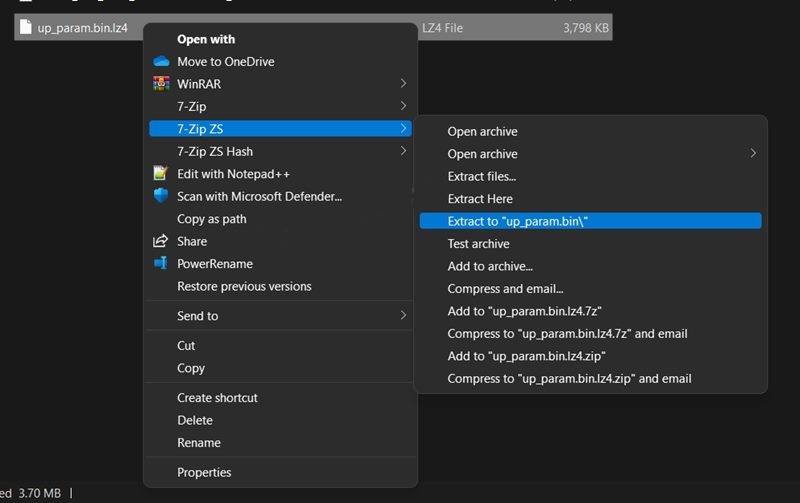
- Klicken Sie nun mit der rechten Maustaste auf die Bin-Datei, gehen Sie zu 7-Zip Zs und wählen Sie das Open-Archiv.
- Sobald Sie die Bin -Datei geöffnet haben, können Sie alle Änderungen vornehmen, die Sie anwenden möchten. Alle Änderungen werden automatisch gespeichert, was ebenfalls sehr praktisch ist.
- Sobald Sie alle erforderlichen Änderungen vorgenommen haben, klicken Sie mit der rechten Maustaste auf die Datei, gehen Sie zu 7-Zip-Zs und klicken Sie auf das Archiv hinzufügen.
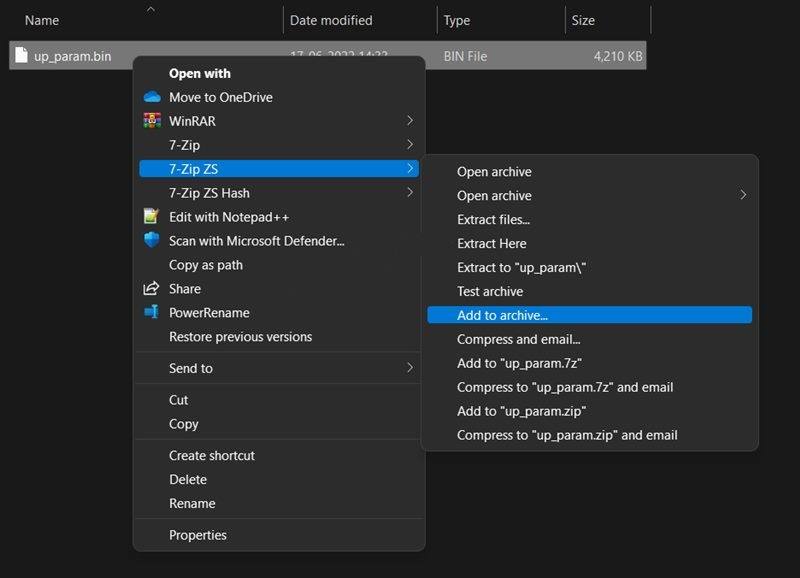
- Ändern Sie nun im Archivfenster das Archivformat in Tar. Klicken Sie auf die Schaltfläche OK, um Änderungen zu speichern. Dadurch erhalten Sie nun die TAR -Datei, die im ODIN -Flashable -Modus vorhanden ist.
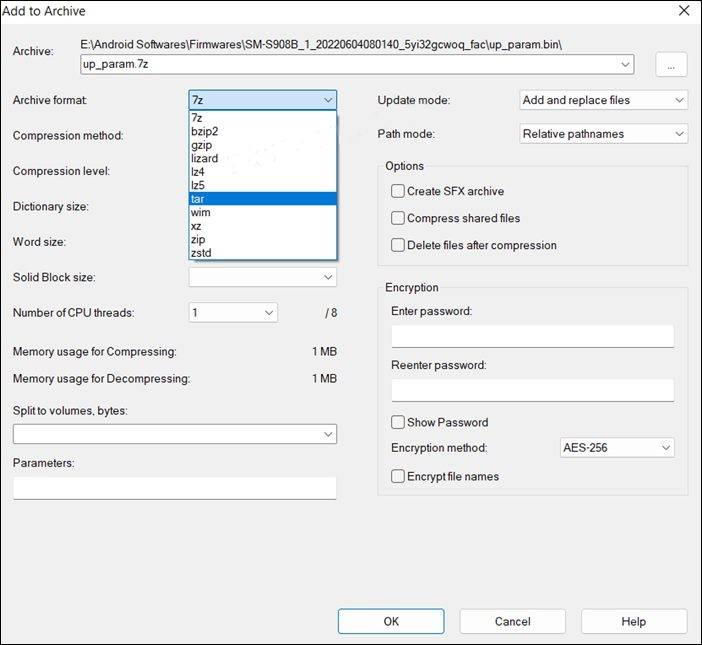
- Starten Sie anschließend Ihr Gerät, um den Modus herunterzuladen und das zuvor erstellte ODIN -Tool zu starten.
- Klicken Sie auf die Schaltfläche für die bestimmte Firmware, die Sie in unserem dritten Schritt ausgewählt haben. In unserem Fall haben wir die BL -Datei ausgewählt.
- Suchen Sie die TAR -Datei und laden Sie sie in das Tool.
- Drücken Sie schließlich die Start -Taste, um den Blitzvorgang zu initiieren.
- Starten Sie nach Abschluss des Prozesses Ihr Gerät einfach neu, damit die Änderungen reflektiert werden sollen.
Abschluss
Wenn Sie alle oben genannten Schritte durchlaufen haben, müssen Sie Ihnen geholfen haben, die Dateien von Samsung Tar, LZ4 und Bin erfolgreich zu extrahieren. Kein Zweifel, es könnte eine beträchtliche Zeit dauern, aber es lohnt sich schließlich, das Warten zu warten. Sobald Sie die letzte Datei extrahiert haben, können Sie die Firmware problemlos überprüfen oder Änderungen vornehmen, wie Sie möchten. Wenn Sie jedoch immer noch Probleme haben, diese Schritte zu befolgen, kommentieren Sie unter Ihrem Problem und wir würden unser Bestes geben, um Sie mit Hilfe zu erreichen.

